사이트에서 PDF를 PPT로 변환하려 하시나요? 최고의 결과를 얻으려면 최고의 PDF PPT 변환 사이트를 찾는 것이 중요합니다. 가장 중요한 것은 사용자의 특정 변환 요구 사항에 맞는 도구를 찾는게 중요합니다. 이 문서에서는 최고의 변환 사이트를 알려드리고, 왜 UPDF가 PDF를 PPT로 변환하는 최고의 데스크톱 도구인지 설명드립니다.
Windows • macOS • iOS • Android 100% 안전
PDF PPT 변환 사이트 대신 사용 가능한 최고의 프로그램
PDF를 파워포인트로 변환하려면 UPDF를 사용해야 합니다. 효율적인 변환을 제공하는 최고의 도구입니다. 원본 PDF 파일과 동일한 콘텐츠 형식의 PPTX 파일을 생성합니다. 변환의 정확도가 매우 뛰어납니다. 변환 작업을 완료한 후 별도의 수정이 필요 없습니다. 이 도구는 CSV, Excel, HTML, XML, RTF, Word 및 이미지 형식을 포함한 다양한 다른 형식으로 PDF 파일을 변환할 수 있으므로 높은 수준의 범용성을 보여줍니다.
Windows • macOS • iOS • Android 100% 안전

UPDF는 스캔 또는 이미지 기반 PDF 파일을 .pptx를 포함한 편집 가능한 형식으로 변환할 수 있는 OCR 기능을 지원합니다. OCR은 38개 언어를 사용 가능합니다. 파워포인트(.pptx) 파일의 정보와 데이터는 UPDF를 사용하여 고품질로 변환이 가능합니다.
장점
- 무료 다운로드 간편한 PDF 변환기
- 사용자의 개인정보 보안을 보장
- 초보자 친화적인 현대적 디자인
- 빠르고 유니크하며 안정적인 서비스
- 새로운 기능 및 개선 사항을 수시로 업데이트
주요 기능
UPDF가 무엇이며 PDF 편집 방법이 얼마나 효율적인지에 대한 개요를 통해 UPDF의 고유한 몇 가지 필수 기능에 대해 알아보세요:
PDF 편집
UPDF에는 기본적인 작업부터 사용자가 텍스트, 이미지 및 링크를 편집할 수 있는 옵션을 제공하는 편집 패널이 있습니다. 이 유용한 기능 덕분에 전문 워드 프로그램이 필요하지 않습니다.
OCR PDF
OCR 기능을 사용하여 텍스트를 인식하는 전용 옵션입니다. 여기에서 특정 레이아웃을 선택하고 문서 언어 및 이미지 해상도와 같은 기타 사항을 설정할 수 있습니다. 설정 후 OCR 기능을 사용하는 데 긴 시간이 걸리지 않습니다.
PDF 압축
UPDF에는 대용량 PDF 파일을 더 작은 용량으로 압축하는 옵션이 제공됩니다. 이는 원본 파일에서 압축 옵션을 선택하는 방식으로 진행됩니다. PDF 파일을 압축하면 용량 관리 측면에서 여러 가지 장점이 있습니다.
PDF에 주석 추가
문서에 특별히 표시할 내용이 있는 경우 UPDF의 주석 기능을 사용하세요. 기본적인 강조 표시부터 PDF의 텍스트에 밑줄을 긋는 것까지, 파일에 다양한 주석을 추가할 수 있습니다. 여러 개의 주석을 추가하려면 UPDF에서 제공하는 서명 도구를 활용하세요.
Windows • macOS • iOS • Android 100% 안전
인터넷 없이 PDF를 PPT로 변환하는 방법은?
사이트보다 데스크톱 도구가 훨씬 더 나은 결과를 제공한다는 사실을 알게 되었습니다. 데스크톱 PDF 편집기로 시장을 이끌고 있는 UPDF는 PDF를 PPT 파일로 변환하는 옵션을 제공합니다. 이 프로세스를 실행하기 위해 UPDF의 변환 방법을 간략하게 설명했습니다:
1단계: PDF 열기 및 변환 도구 사용
컴퓨터에서 UPDF를 실행할 때 "파일 열기" 옵션을 클릭하여 변환할 PDF 파일을 가져옵니다. 파일을 열면 오른쪽 패널의 "PDF 내보내기" 버튼을 클릭합니다.
2단계: 파일 유형 선택
PDF 파일을 PPT 문서로 변환하려면 목록에서 "파워포인트" 옵션을 선택합니다. 변환 옵션을 설정할 수 있는 새 창으로 이동됩니다.

3단계: 옵션 설정 및 PDF를 PPT로 내보내기
새 창에서 파워포인트 파일로 변환하려는 PDF 파일의 페이지 범위를 설정합니다. 계속해서 "내보내기" 버튼을 클릭하여 새로 변환된 파일의 저장 위치를 설정합니다.

팁: 스캔한 PDF 파일을 PPT로 변환해야 하는 경우, "OCR을 사용하여 텍스트 인식" 기능을 사용하여 편집할 수 있습니다. UPDF의 이 기능은 38개 이상의 언어를 지원하여 편집 가능한 문서를 만드는 데 도움을 드립니다. 요구 사항에 따라 레이아웃, 이미지 해상도 및 페이지 범위를 선택할 수 있습니다.
최고의 무료 PDF PPT 변환기 사이트 탑 5
1. PDF Converter
PDF Converter는 UX/UI 사용자 친화적이고 쉽게 변환할 수 있기 때문에 최고의 온라인 PDF PPT 변환기 중 하나입니다. 3초 이내에 작업을 완료하며 동시에 여러 파일을 일괄 변환할 수 있습니다. 장점은 PDF를 워드, 엑셀과 같은 다른 형식으로 변환 및 PDF 편집, PDF 분할 및 기타 작업도 가능합니다.
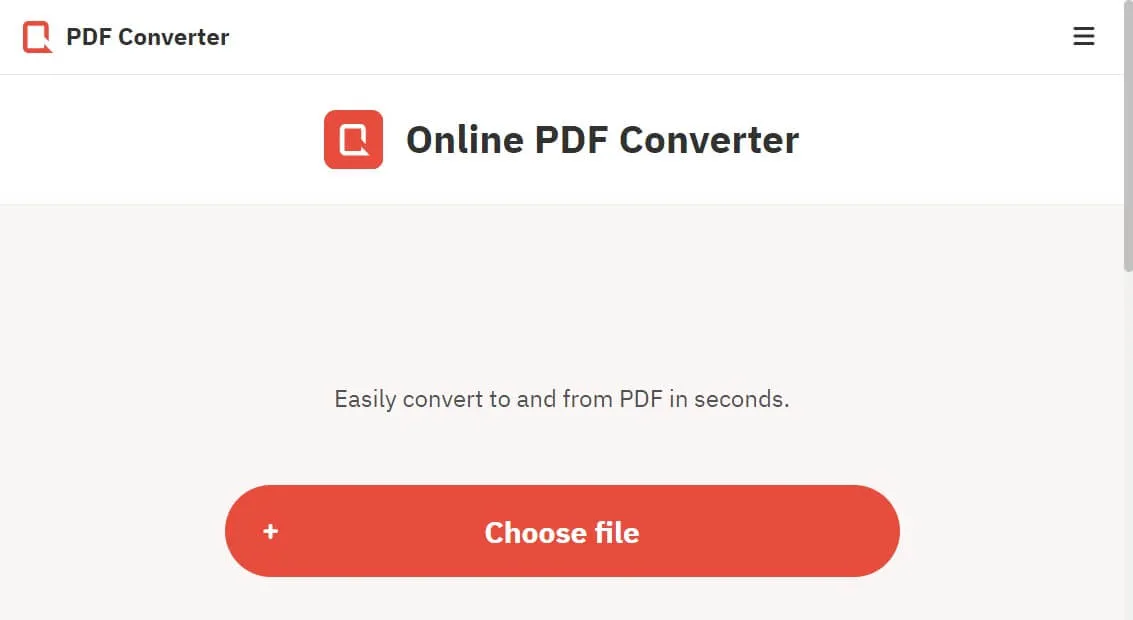
장점
- UX/UI 친화적
단점
- 유료 요금제는 가격이 비쌉니다.
- 시간당 한 번의 변환
2. iLovePDF
iLovePDF는 PDF를 PPTX로 변환하는 또 다른 변환기 사이트입니다. 이 도구를 사용하면 PDF를 다른 여러 형식으로 변환하고 편집도 할 수 있습니다. 클라우드 스토리지를 사용할 수 있고 URL에서 문서를 검색할 수 있습니다. 데스크톱 버전도 제공되므로 인터넷 없이고 도구를 사용할 수 있습니다. iLovePDF를 사용하면 PDF에서 PPT 및 기타 형식으로 파일을 일괄 변환할 수 있습니다. 변환의 정확도 또한 매우 높습니다.

장점
- 클라우드 사용 가능
- 인터넷 없이 사용할 수 있음
- 여러 파일을 빠르게 변환
단점
- 일부 주요 형식은 사용할 수 없음
- 변환할 수 있는 파일 크기 제한
3. SmallPDF
Smallpdf는 온라인에서 PDF를 PPT로 변환 시 원본 서식을 유지합니다. 이 도구는 높은 수준의 보안을 제공하므로 해킹으로부터 데이터를 보호할 수 있습니다. 이 도구를 사용하면 모든 플랫폼에서 작업할 수 있으므로 변환에 꼭 필요한 소프트웨어입니다. Smallpdf는 클라우드 서비스를 제공하여 파일을 공유할 수 있는 훌륭한 도구입니다. 변환도 즉시 이루어집니다.

장점
- 모든 플랫폼 지원
- 원본 서식 유지
- Dropbox 클라우드 서비스와 구글 드라이브 사용 가능
단점
- 복잡한 PDF 문서 변환 시 오류
- PDF를 CSV, PNG, BMP, GIF, TIFF, 리치 텍스트, 텍스트, XML, HTML, PDF/A로 변환할 수 없음
4. SodaPDF
SodaPDF를 사용하면 스캔한 PDF와 이미지 기반 PDF를 PPTX를 포함한 다른 편집 가능한 포맷으로 변환할 수 있습니다. 사이트에서 변환 혹은 데스크톱 프로그램 모두 사용할 수 있어 편리합니다. 사용하기 쉬우므로 따로 배울 필요가 없습니다. 클릭 한 번으로 여러 개의 PDF 문서를 한 번에 변환할 수 있어 바쁜 업무 환경에 적합합니다. SodaPDF에는 스캔한 PDF를 변환하고 텍스트 정보를 추출하여 PPTX 슬라이드에 재사용할 수 있는 OCR 기능이 내장되어 있습니다.
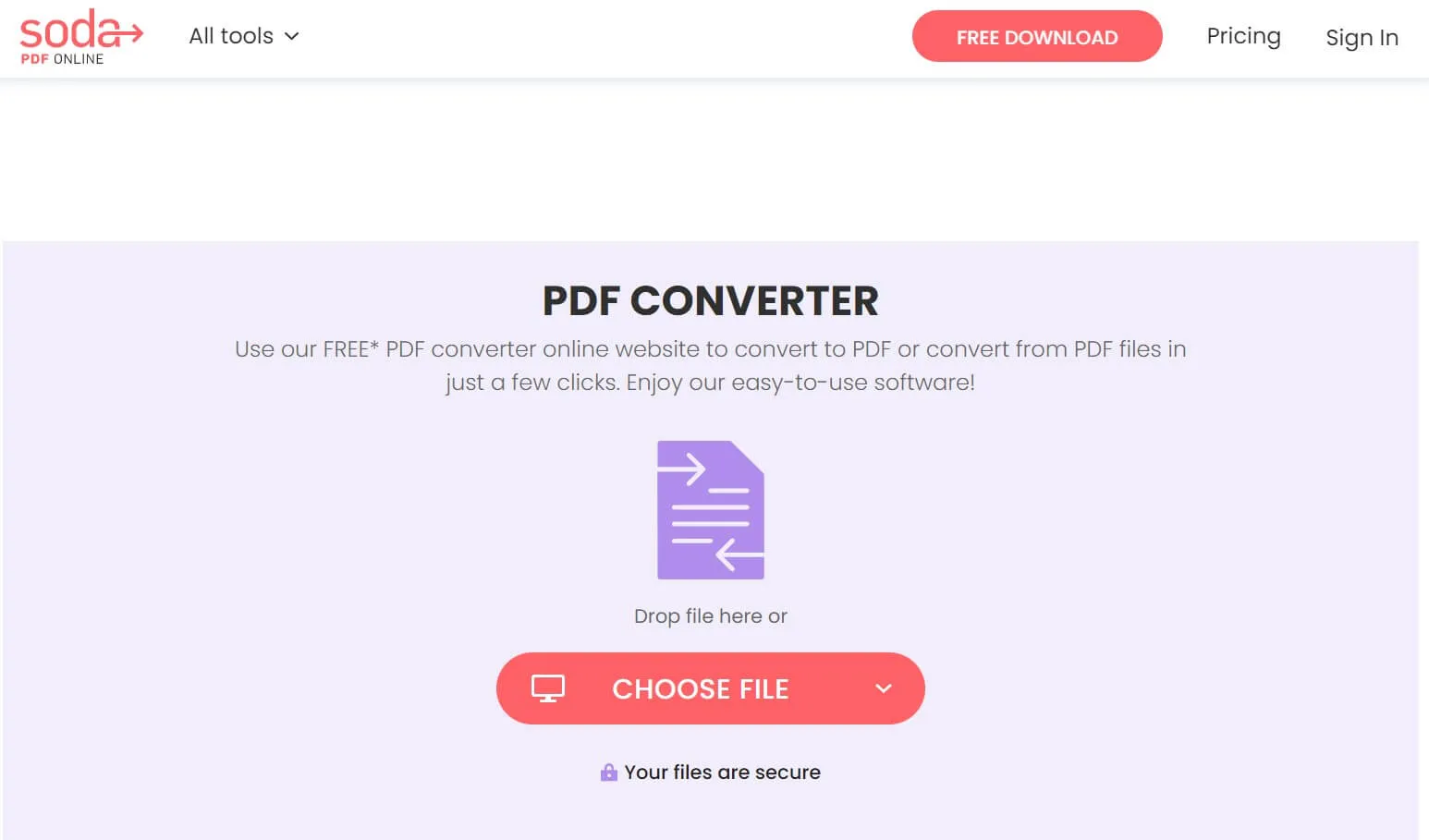
장점
- 유용한 내장 OCR
- 원본 레이아웃 및 형식 유지
- 다양한 플랫폼 지원
- 사이트에서 변환 혹은 데스크톱 프로그램 모두 사용 가능
- 일괄 변환 제공
Cons:
- 체험판 사용을 위해 회원가입이 필요
5. PDF2GO
PDF2GO는 설치 없이 온라인에서 PDF를 파워포인트로 변환하는 데 사용할 수 있는 또 다른 최고의 도구입니다. PDF 파일 변환이 빠른 속도로 처리됩니다. 원본 형식이 유지된 고품질 파일을 얻을 수 있습니다. 사이트에 접속하면 어디서나 사용할 수 있습니다. 일괄 변환을 지원하므로 많은 시간을 절약할 수 있습니다.
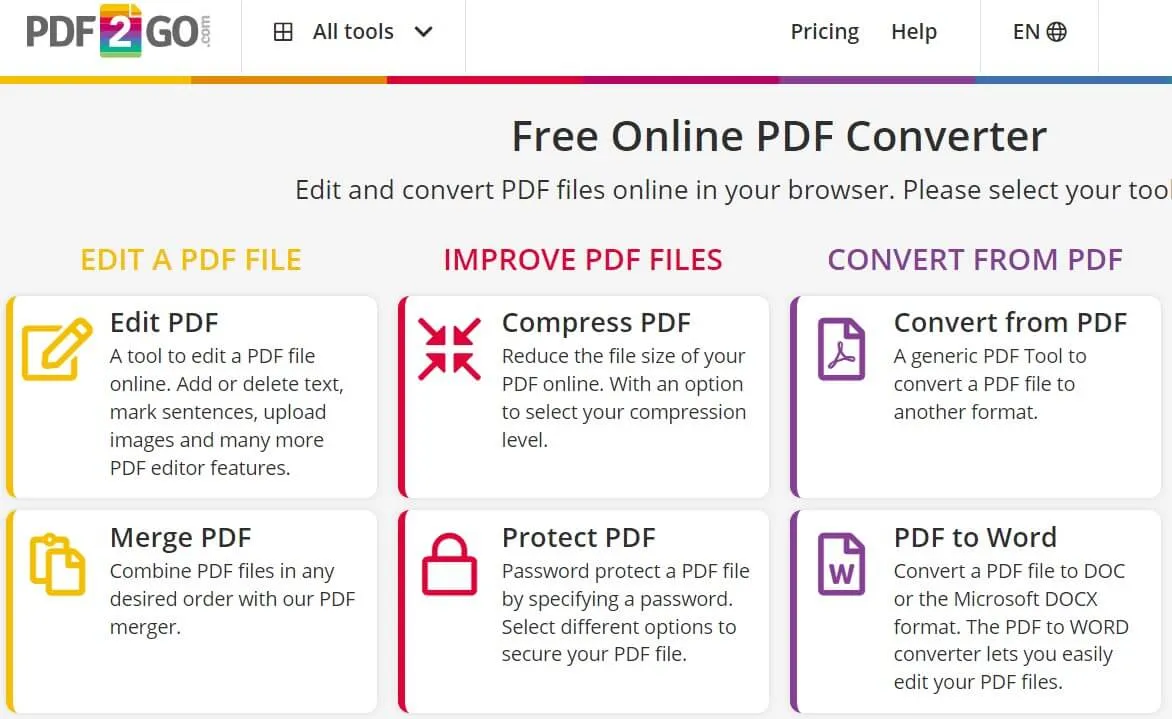
장점
- 회원가입이 필요 없음
- 모바일 PDF PPT 변환기
- 원본 형식 유지
- 여러 파일 일괄 변환
단점
- 사이트에서 변환하여 파일 손상 가능성이 있음
사이트에서 PDF를 파워포인트로 무료로 변환하는 방법
위의 도구들은 사이트에서 PDF를 파워포인트로 변환할 수 있습니다. 컴퓨터에서 순식간에 변환이 됩니다. 간단한 방법으로 따로 공부가 필요하지 않습니다. 일부 서비스는 체험판 사용 또는 파일 크기가 제한합니다. 첫 번째 단계는 PPT로 변환하려는 PDF 파일을 선택하는 것입니다.
- 컴퓨터, Dropbox 또는 구글 드라이브에서 업로드합니다. 또 다른 방법은 변환 도구에 파일을 끌어다 놓아 업로드하는 것입니다. 그런 다음 변환을 클릭하면 작업이 즉시 완료됩니다.
- 변환된 문서를 사용하려면 컴퓨터에 다운로드하여 원하는 프로그램으로 열 수 있습니다.
변환 도구 사이트가 PDF를 PPT로 변환하는 가장 좋은 방법이라고 생각한다면, 이러한 사이트 도구에는 많은 문제가 있다는 점도 아셔야 합니다. PDF 변환을 위해 변환 사이트를 사용할 때의 몇 가지 단점은 다음과 같습니다:
- 변환 사이트를 사용하는 동안 파일 또는 페이지 수 제한이 됩니다. 변환 사이트가 처리할 수 있는 최대 파일 크기는 2GB에서 5GB 사이입니다.
- 온라인 도구는 그다지 안전하지 않으며, 해커가 서버를 해킹하면 중요한 사무실 또는 고객의 파일을 해킹할 수 있습니다.
- 대부분의 도구 사이트는 제한된 글꼴과 레이아웃만 지원하기 때문에 변환된 PPT에는 다른 글꼴이나 스타일이 적용될 수도 있습니다.
- 이러한 도구의 속도는 서버 속도와 서버에 존재하는 트래픽 수에 따라 달라지기 때문에 간단한 작업도 처리하는 데 시간이 오래 걸립니다.
PDF PPT 변환 사이트 사용의 단점
PDF PPT 변환 사이트를 사용하면 몇 가지 장점이 있지만 몇 가지 단점도 있습니다.
- 변환을 수행하려면 인터넷에 연결되어 있어야 하므로 때때로 약간의 불편함이 발생합니다.
- 또 다른 문제는 사이트에서 변환하기 때문에 문서의 보안이 위험합니다. 권한이 없는 제3자가 회원님의 파일을 해킹할 수 있습니다. 해커나 경쟁업체가 웹에서 비공개 파일을 열어볼 수 있습니다.
- 변환 사이트는 고품질의 결과를 제공하지 못할 수도 있다는 점도 유의하는 것이 좋습니다. 따라서 원본 PDF 파일 품질만큼의 결과물이 나오지 않을 수 있습니다.
- 또 다른 주요 단점은 변환할 수 있는 파일 용량에 제한이 있을 수 있다는 것입니다. 따라서 용량이 큰 PDF 파일은 PPTX로 변환하지 못할 수도 있습니다.
PDF를 PPT로 변환하는 변환 사이트와 UPDF 비교
| UPDF | 변환 사이트 | |
| 플랫폼 | 윈도우, Mac, iOS 및 안드로이드 | 인터넷 연결 |
| 편의성 | 인터넷에 연결하지 않아도 사용할 수 있습니다. | 사용하려면 인터넷에 연결해야 합니다. |
| 보안 | 모든 파일은 로컬 저장소에 저장되므로 인터넷에 문서를 업로드할 필요가 없습니다. | 웹사이트에 문서를 업로드해야 합니다. |
| 품질 | 고품질 | PDF가 완전히 손상될 수 있습니다. |
| 용량 제한 | 없음 | 있음 |
결론
5개의 변환 사이트를 모두 자세히 살펴보셨습니다. 평가를 보면, UPDF가 다른 솔루션과 비교했을 때 매우 뛰어납니다. 이 PDF 편집기의 모든 기능과 품질을 고려하면 데스크톱 플랫폼에서 최고의 PDF PPT 변환기입니다.
Windows • macOS • iOS • Android 100% 안전
 UPDF
UPDF
 Windows용 UPDF
Windows용 UPDF Mac용 UPDF
Mac용 UPDF iPhone/iPad용 UPDF
iPhone/iPad용 UPDF 안드로이드용 UPDF
안드로이드용 UPDF UPDF AI 온라인
UPDF AI 온라인 UPDF Sign
UPDF Sign PDF 읽기
PDF 읽기 PDF 주석 달기
PDF 주석 달기 PDF 편집
PDF 편집 PDF 변환
PDF 변환 PDF 생성
PDF 생성 PDF 압축
PDF 압축 PDF 구성
PDF 구성 PDF 병합
PDF 병합 PDF 분할
PDF 분할 PDF 자르기
PDF 자르기 PDF 페이지 삭제
PDF 페이지 삭제 PDF 회전
PDF 회전 PDF 서명
PDF 서명 PDF 양식
PDF 양식 PDF 비교
PDF 비교 PDF 보안
PDF 보안 PDF 인쇄
PDF 인쇄 일괄 처리
일괄 처리 OCR
OCR UPDF 클라우드
UPDF 클라우드 UPDF AI 소개
UPDF AI 소개 UPDF AI 솔루션
UPDF AI 솔루션 UPDF AI에 대한 FAQ
UPDF AI에 대한 FAQ PDF 요약
PDF 요약 PDF 번역
PDF 번역 PDF 설명
PDF 설명 PDF로 채팅
PDF로 채팅 이미지로 채팅
이미지로 채팅 PDF를 마인드맵으로 변환
PDF를 마인드맵으로 변환 AI 채팅
AI 채팅 사용자 가이드
사용자 가이드 기술 사양
기술 사양 업데이트
업데이트 FAQ
FAQ UPDF 활용 팁
UPDF 활용 팁 블로그
블로그 뉴스룸
뉴스룸 UPDF 리뷰
UPDF 리뷰 다운로드 센터
다운로드 센터 회사에 연락하기
회사에 연락하기











